L'eliminazione accidentale di file cruciali è un incubo vissuto da molti utenti di computer. Fortunatamente, c'è speranza quando si utilizza Linux, poiché è possibile utilizzare diversi strumenti e tecniche per ripristinare i file.
Prima di immergerti nel processo di ripristino, assicurati di smontare subito l'unità interessata per evitare di sovrascrivere i file eliminati con nuovi dati. Questo passaggio aumenta la probabilità di successo del ripristino dei file.
Se non sei sicuro di come recuperare i file eliminati su Linux, segui i passaggi seguenti.
Comprendere la gestione dei file Linux
Prima di recuperare i file cancellati sul tuo PC Linux, è una buona idea capire come ciò sia possibile. Dipende tutto da come vengono gestiti i file su un file system Linux.
I file su Linux utilizzano inode, che contengono informazioni vitali come la dimensione e la posizione del file. Quando elimini un file, l'inode viene contrassegnato come libero: tecnicamente i dati sono ancora lì, ma perderai l'accesso ad essi. Con il passare del tempo, i nuovi file sovrascriveranno quelli vecchi, rendendo il recupero dei file molto più difficile col passare del tempo.
Anche se non esiste un comando di ripristino integrato, puoi ripristinare i file utilizzando strumenti come TestDiske PhotoRec, a seconda del tuo caso d'uso. È essenziale agire rapidamente dopo aver realizzato che il tuo file è mancante, poiché i dati possono essere sovrascritti rapidamente.
Tuttavia, il recupero non sostituisce la prevenzione. Per evitare di ritrovarti in questa situazione in futuro, assicurati di esegui regolarmente il backup dei tuoi file e di utilizzare strutture di cartelle chiare per ridurre al minimo il rischio di eliminazione accidentale.
Prima di ripristinare i file su Linux
Quando si tratta di recuperare dati cancellati su Linux, ci sono alcune precauzioni importanti da prendere per garantire un ripristino riuscito.
Evita di sovrascrivere i dati
Un aspetto fondamentale del recupero dei file persi è assicurarsi dinon sovrascrivere i datiche stai tentando di recuperare. A tale scopo, dovresti immediatamenteinterrompere l'utilizzo dell'unità interessata non appena ti rendi conto che mancano dei file.
È quindi possibile utilizzare distribuzione Linux portatile su un Live CD o un'unità USB per avviare il sistema ed eseguire il processo di ripristino. Dovresti anche assicurarti di non salvare i file recuperati sulla stessa unità: memorizzali su un'unità diversa per evitare ulteriori sovrascritture..
Backup dei dati
Per salvaguardare i tuoi dati, è una buona idea adottarne avere un piano di riserva. Avere un backup affidabile significa che non dovrai preoccuparti tanto dei processi di ripristino dei dati.
È una buona idea avere una pianificazione di backup regolare (giornaliera, settimanale o mensile). Dovresti anche provare a archiviare i backup in più posizioni, sia fisiche che online, per proteggerti dalla perdita di dati dovuta a guasti hardware o disastri naturali.
Se non puoi farlo, dovresti provare a utilizzare soluzioni di archiviazione cloud come Dropbox o Google Drive come modo per archiviare i tuoi file più importanti lontano dalla tua posizione fisica.
Utilizzo dei comandi sicuri
Quando lavori su un PC Linux, dovresti provare a seguire alcune best practice per evitare di sovrascrivere o eliminare accidentalmente i tuoi file.
Tenendo presente questo, dovresti acquisire familiarità con comandi comecp(copia), mv(sposta) edf(visualizza filesystem) sul tuo PC. Comprendi il loro utilizzo e la sintassi corretti: se non sei sicuro, digita man command(ad esempio man cp) nella riga di comando o nel terminale per saperne di più.
Una volta che sei sicuro, dovresti essere estremamente cauto quando gestisci file cruciali. Ricontrolla sempre i comandi prima di eseguirli. Un buon modo per evitare di sovrascrivere i file è utilizzare il flag –no-clobbercon i comandi cp e mv, che impedirà ai comandi di sovrascrivere eventuali file esistenti.
Se stai tentando di eliminare file utilizzandorm(rimuovi), valuta la possibilità di utilizzare il flag -i(interattivo), che richiede conferma prima di eliminare i file.
Adottando queste precauzioni, puoi ridurre al minimo le possibilità di perdere o sovrascrivere accidentalmente file importanti: dopo tutto prevenire è molto meglio che recuperarli.
Recupero di file cancellati su Linux utilizzando TestDisk
Uno strumento utile per recuperare file cancellati su un PC Linux è TestDisk, uno strumento open source progettato per il recupero dei dati. TestDisk può essere utilizzato per recuperare intere partizioni perse dal tuo disco rigido quando la struttura del file system è stata danneggiata o se hai formattato l'unità per errore..
Se desideri ripristinare singoli file, puoi invece utilizzare l'applicazione complementare di TestDisk PhotoRec. Abbiamo delineato come utilizzarlo nella sezione successiva.
Sui sistemi operativi basati su Ubuntu e Debian, puoi installare rapidamente TestDisk aprendo il terminale e utilizzando il comando sudo apt install testdiskper iniziare l'installazione con le autorizzazioni corrette.
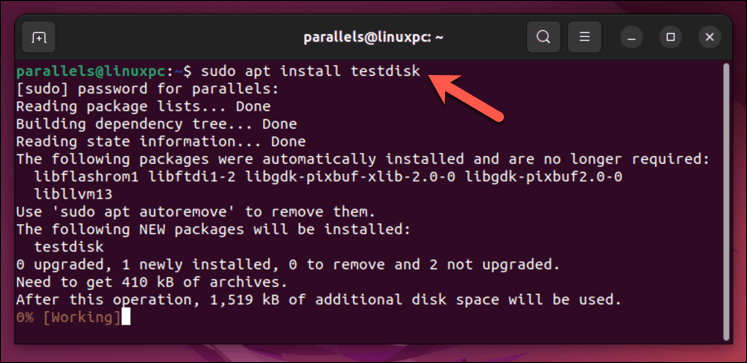
Ricerca di partizioni perse
Una volta installato TestDisk, il primo passo è identificare la partizione con cui stai lavorando. Avvia TestDisk digitando sudo testdisknel terminale.
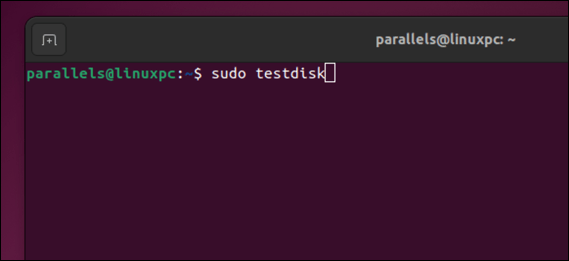
Quando richiesto, seleziona Creaper avviare un nuovo file di registro; premi Invioper confermare.
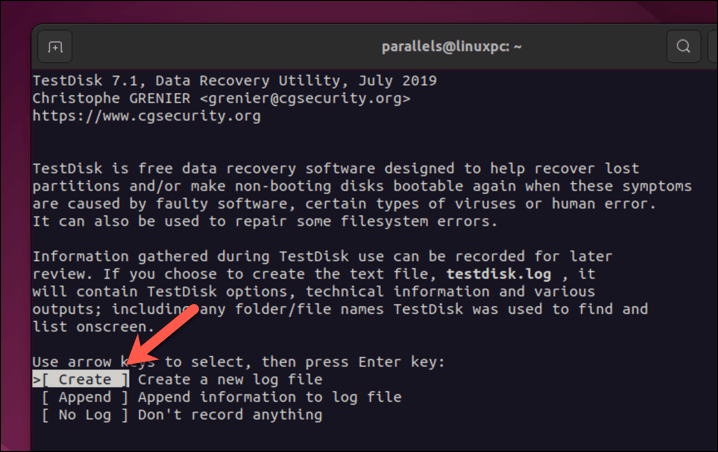
Scegli il tuo disco rigido e seleziona Procedicon i tasti freccia, quindi premi Invio.
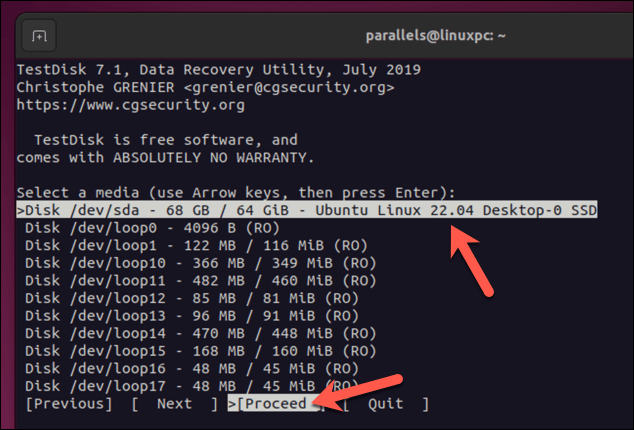
Quando richiesto, scegli il tipo di partizione e premi Invio. La maggior parte degli utenti dovrà selezionare Intel, ma prendi nota del suggerimentoin basso: nella maggior parte dei casi, il suggerimento sarà accurato.
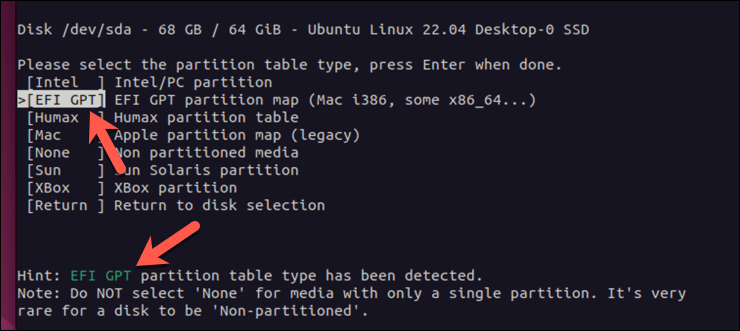
A questo punto sei pronto per procedere. Puoi selezionare Analizzaper cercare nelle partizioni correnti o premere Avanzateper accedere ad altri strumenti di ripristino del file system.
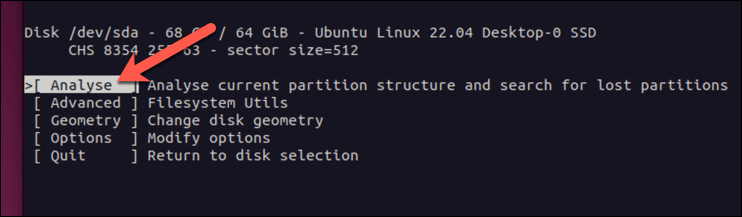
Quando sei pronto, seleziona Ricerca rapidaper cercare le partizioni perse e premi Invio.
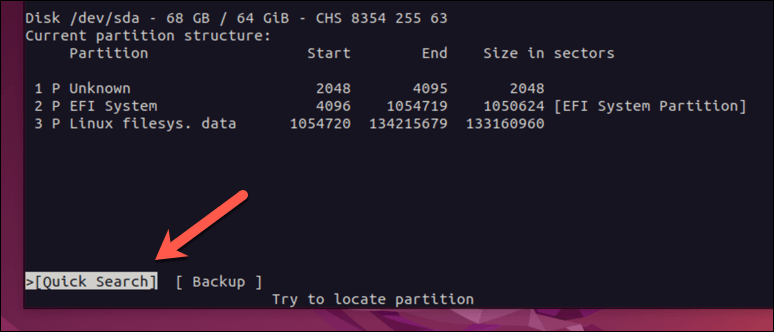
Recupero di file con TestDisk
TestDisk cercherà le partizioni perse. Se non riesce a trovarli, seleziona Ricerca più approfonditae consenti il completamento della ricerca. Una volta trovati, puoi provare a recuperarli (e tutti i file mancanti).
Per fare ciò, utilizza i tasti freccia per selezionare una partizione, quindi premi pper elencare i file al suo interno.

Se è la partizione giusta, premi q(minuscolo) per tornare al menu precedente, quindi premi i tasti freccia sinistra o destrasulla tastiera per aggiornare la partizione da eliminato a una partizione logica o primaria standard. Premi Invioper confermare la modifica. Per scrivere le modifiche nella tabella delle partizioni, seleziona Scrivi, quindi Invio..
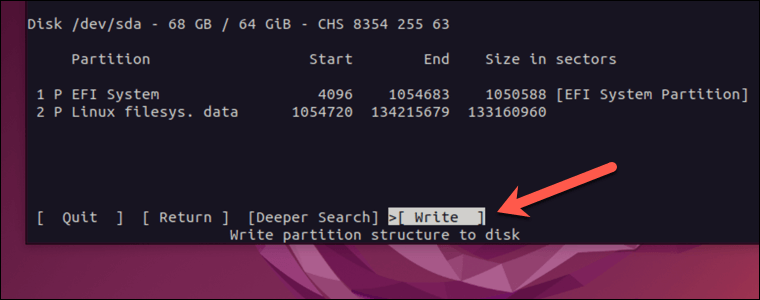
Una volta completato il processo, dovresti essere in grado di montare l'unità e visualizzare i file normalmente.
Recuperare file cancellati utilizzando PhotoRec
Se hai bisogno di ripristinare solo un numero limitato di file (anziché un'intera unità o partizione), potresti preferire utilizzare PhotoRec. PhotoRec è uno strumento di ripristino complementare a TestDisk: richiede prima l'installazione di TestDisk per utilizzarlo.
Photorec supporta un numero enorme di estensioni di file, dai file ZIP ai file multimediali.
Esecuzione di PhotoRec
Con PhotoRec puoi scegliere tipi di file specifici da ripristinare, come immagini, documenti o persino file system come FAT ed ext3. Dopo aver selezionato la partizione desiderata, ti verrà data la possibilità di scegliere il file system.
Spiegheremo come utilizzare PhotoRec per recuperare diversi file su una partizione ext4. Tuttavia, i passaggi dovrebbero rimanere simili per sistemi diversi.
Per eseguire Photorec, dovrai prima seguire i passaggi precedenti per installare TestDisk. Una volta installato, esegui il seguente comando dal tuo terminale Linux:
sudo photorec
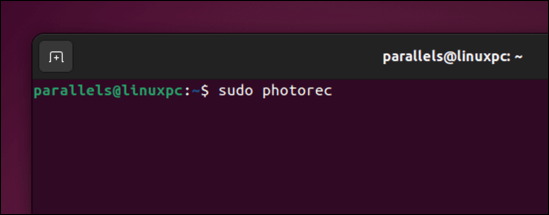
Questo avvierà PhotoRec con privilegi di amministratore: potrebbe essere necessario fornire la password root del sistema affinché venga eseguito correttamente. Vedrai un elenco di partizioni, dischi collegati e dispositivi.
Naviga nel menu utilizzando i tasti freccia su e giùper selezionare una partizione da cui desideri ripristinare i file, quindi utilizza il tasto freccia destraper selezionare Procedi. Premi Invioper procedere.
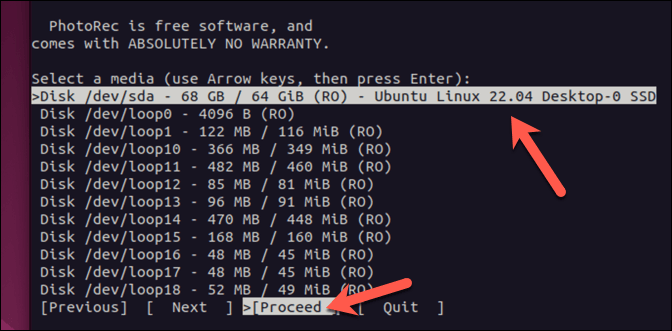
Selezione dei tipi di file da ripristinare
Nel menu successivo, seleziona Opzioni filee premi Invio.
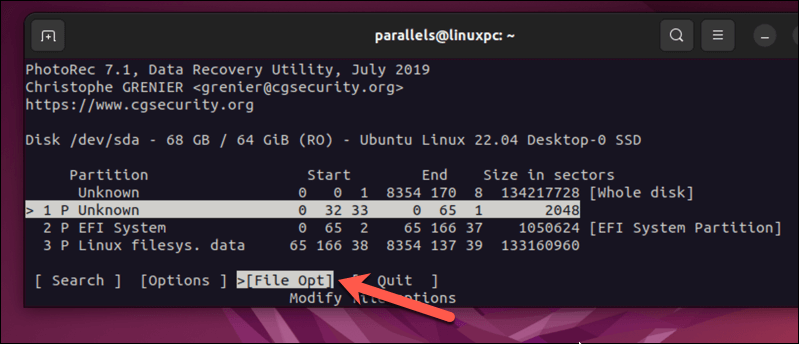
Da questo menu, seleziona i tipi di file che desideri (o meno) cercare utilizzando i tasti freccia e premendo Invio. Quelli con la croce verranno recuperati. Premi b(lettera minuscola) per salvare le impostazioni, quindi premi qper tornare al menu precedente.
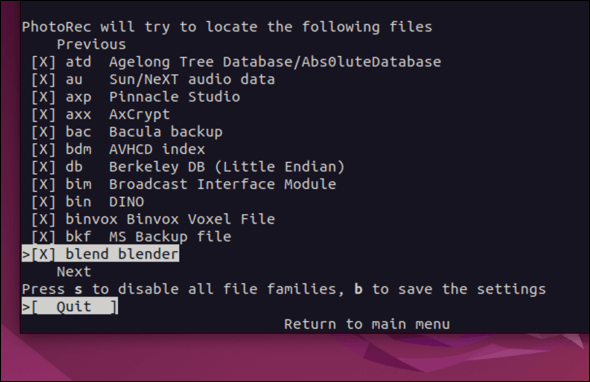
Una volta configurato tutto, seleziona Cercae premi Invio.
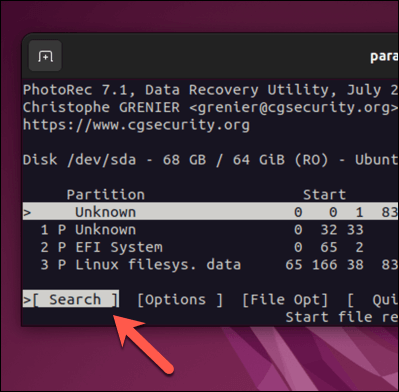
Dovrai scegliere una posizione in cui salvare i file recuperati. Seleziona una directory, quindi premi C(maiuscolo)..

PhotoRec inizierà la scansione della partizione selezionata e il ripristino automatico dei tipi di file specificati. Una volta completato il processo, il terminale visualizzerà i risultati, incluso il numero di file recuperati.
Proteggi i tuoi file su Linux
Grazie ai passaggi precedenti, puoi fare del tuo meglio per recuperare file cancellati su Linux. È importante ricordare che agire rapidamente e smontare il dispositivo può aumentare le possibilità di un ripristino riuscito.
Vuoi gestire meglio i tuoi file? Puoi sempre sposta e rinomina i tuoi file Linux senza rischiare la cancellazione dei file. Se hai nuovo per Linux, dovrai assicurarti di avere comprendere la struttura delle directory di Linux per aiutarti a individuare i tuoi file e salvarli in modo appropriato sul tuo dispositivo.
.